High-Definition Multimedia Interface (HDMI) to standardowy interfejs używany do przesyłania wideo i dźwięku HD za pomocą jednego kabla w dzisiejszych komputerach. Kabel HDMI jest dwukierunkowy, co oznacza, że może przesyłać dane w obie strony.
Jednak porty wejścia i wyjścia HDMI nie są dwukierunkowe. Port wyjściowy HDMI może tylko przesyłać dane, a port wejściowy HDMI może tylko odbierać dane.
Jeśli więc chcesz zmienić port wyjściowy HDMI laptopa na wejście, aby skonfigurować wyświetlacz laptopa jako monitor, proces może być nieco skomplikowany. W tym artykule omówiliśmy informacje o tym, jak możesz to osiągnąć i jakie są jego haczyki.
Czy mogę zmienić wyjście HDMI na wejście w laptopie?
Krótka odpowiedź na to pytanie brzmi: nie, nie możesz zmienić portu wyjściowego HDMI na wejście. Większość laptopów ma wbudowany standardowy port wyjściowy HDMI. Sposób ich ustawienia uniemożliwia zmianę ich konfiguracji.
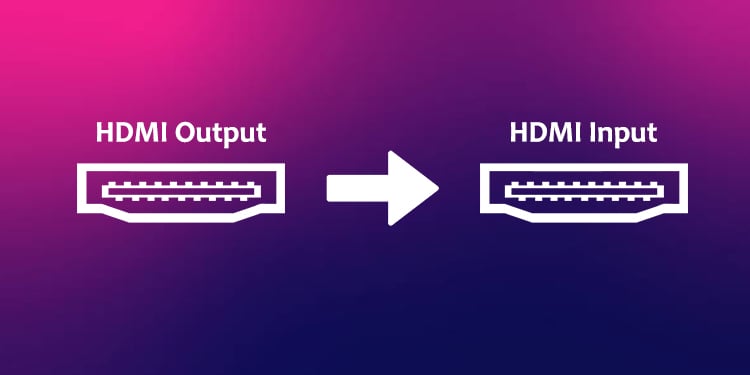
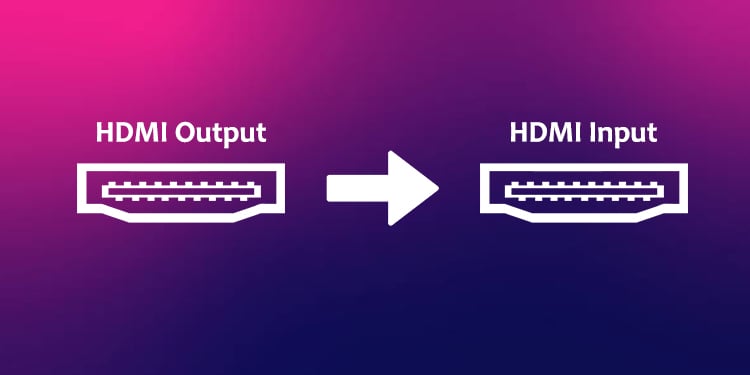
Będziesz musiał wymienić sprzęt portu HDMI, jeśli chcesz osiągnąć ten wynik. Jednak niektóre laptopy mają wbudowany port wejściowy HDMI. Możesz sprawdzić w instrukcji obsługi swojego laptopa, czy takowy jest.
Jednak nawet jeśli masz tylko port wyjściowy, możesz użyć alternatywnych metod do powielenia tej funkcji w zależności od tego, co chcesz osiągnąć:
Jeśli chcesz skonfigurować laptopa jako alternatywny drugi monitor, możesz użyć wbudowanej funkcji systemu Windows, aby zrobić to bezprzewodowo.Jeśli chcesz używać wyświetlacza laptopa jako monitora konsoli do gier, możesz korzystać z funkcji konsoli, takich jak Remote Play. (Aby uzyskać lepsze opóźnienie, możesz podłączyć laptopa i konsolę do routera przez Ethernet.) Na koniec, jeśli chcesz mieć fizyczny port wejściowy HDMI, możesz użyć akcesoriów do laptopa, takich jak karta przechwytująca.
Jak skonfigurować port wejściowy HDMI za pomocą karty przechwytującej?
Karta przechwytująca to dodatkowe urządzenie służące do przechwytywania sygnału wyjściowego jednego urządzenia (wideo i audio) i przesyłania go do komputera. Karta przechwytywania jest wyposażona w port wejściowy HDMI, który można podłączyć do urządzeń wyjściowych, takich jak konsole do gier, kamery, a nawet inne komputery.
Kartę przechwytywania można następnie podłączyć do laptopa za pomocą złącza USB na USB-C lub Thunderbolt kabel. Jest używany głównie przez streamerów do rejestrowania rozgrywki i transmitowania gry na żywo. Jednak najlepsze w tym jest to, że oferuje fizyczny port wejściowy HDMI.
Oto, jak skonfigurować karty przechwytujące, aby uzyskać wejściowy port HDMI w laptopie:
Podłącz Przechwyć kartę do laptopa z końcówki USB. (Niektóre karty przechwytujące mają wbudowany kabel USB, a niektóre mają odłączany kabel USB-C lub Thunderbolt).
 W celu uzyskania optymalnej wydajności podczas podłączania karty przechwytywania do komputera należy używać USB 3.0.Podłącz urządzenie wyjściowe (kamery , konsole do gier itp.) oraz kartę przechwytywania za pomocą kabla HDMI.
W celu uzyskania optymalnej wydajności podczas podłączania karty przechwytywania do komputera należy używać USB 3.0.Podłącz urządzenie wyjściowe (kamery , konsole do gier itp.) oraz kartę przechwytywania za pomocą kabla HDMI.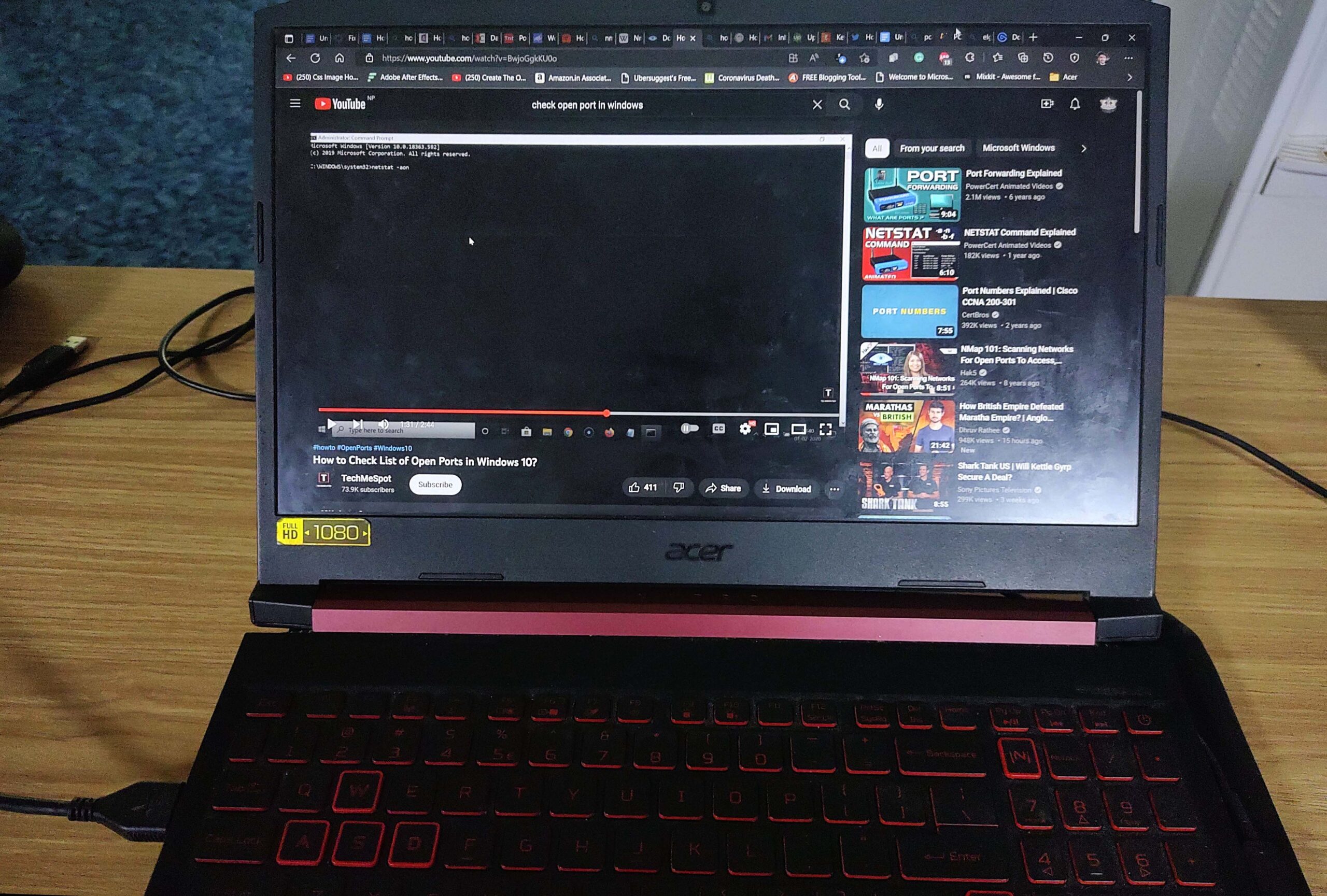
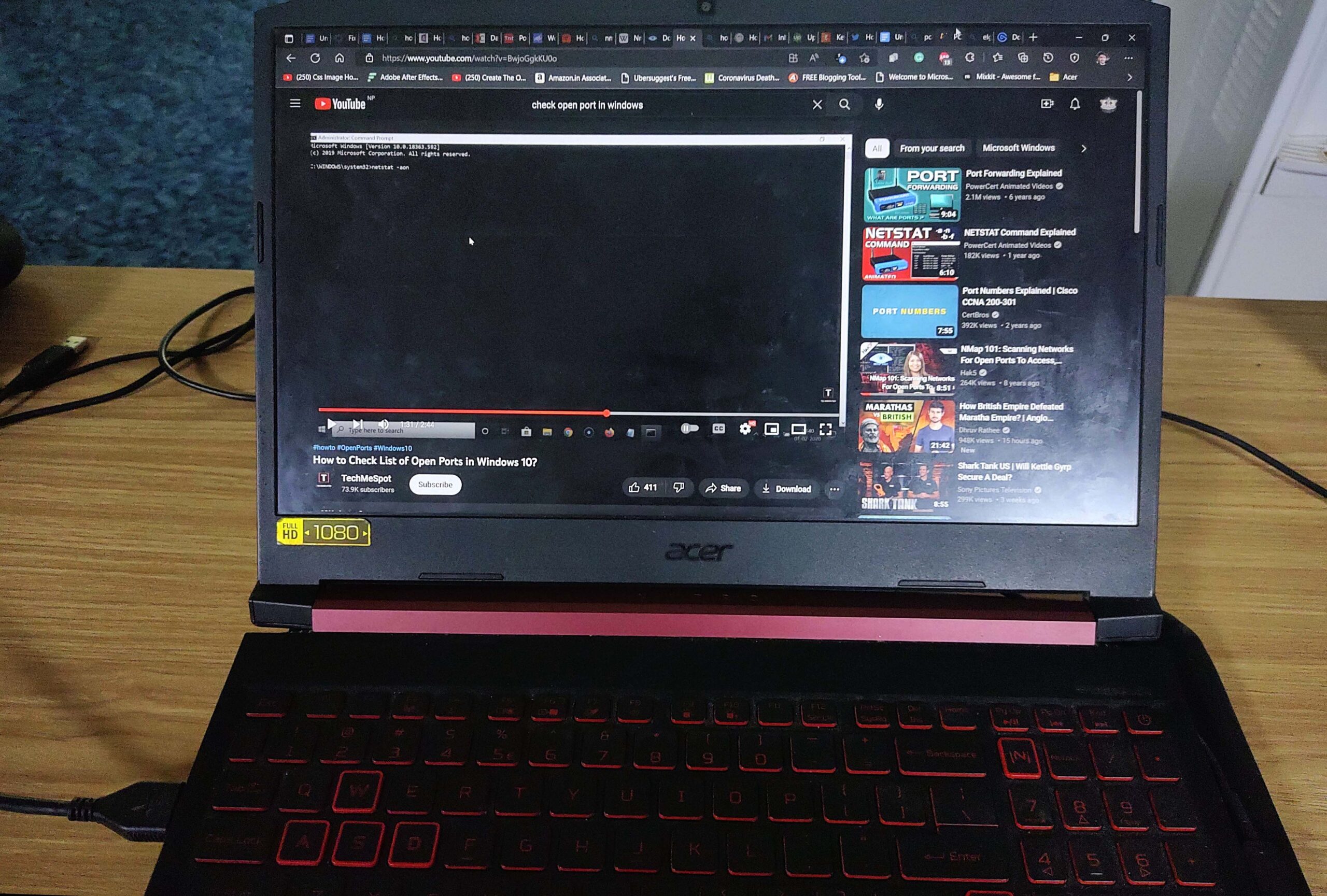 W przypadku niektórych kart przechwytywania może być potrzebny dodatkowy kabel HDMI, który biegnie przez port wyjściowy HDMI na karcie do wbudowanego portu HDMI laptopa. niektóre karty przechwytujące mogą być wyposażone w kable audio w celu lepszego przechwytywania dźwięku. W zależności od karty przechwytującej może być konieczne pobranie oprogramowania producenta karty przechwytującej w urządzeniu wejściowym w celu skonfigurowania wejściowego portu HDMI.
W przypadku niektórych kart przechwytywania może być potrzebny dodatkowy kabel HDMI, który biegnie przez port wyjściowy HDMI na karcie do wbudowanego portu HDMI laptopa. niektóre karty przechwytujące mogą być wyposażone w kable audio w celu lepszego przechwytywania dźwięku. W zależności od karty przechwytującej może być konieczne pobranie oprogramowania producenta karty przechwytującej w urządzeniu wejściowym w celu skonfigurowania wejściowego portu HDMI.
Jeśli zastanawiasz się, czy rozdzielacz lub adaptery HDMI mogą pomóc w uzyskaniu fizycznego portu wejściowego, nie mogą one replikować tych funkcji. Są one używane głównie do konfigurowania wielu monitorów z tylko jednym portem HDMI.
Na koniec, jeśli naprawdę chcesz mieć wbudowany port wejściowy HDMI w swoim laptopie, możesz odwiedzić centrum serwisowe, aby wymienić port HDMI sam.

